Bluehost Webサイトビルダーチュートリアル:それを使用してWebサイトを作成する方法(2022)
公開: 2021-06-17Webサイトを作成したいが、どこから始めればよいかわからない場合は、Bluehost Website Builderチュートリアルを使用すると、ゼロから機能するWebサイトにたどり着くことができます。
Bluehost Website Builderは、視覚的なドラッグアンドドロップインターフェイスを使用してWordPressに基づくカスタムWebサイトを構築できるBluehostの新しい製品です。
その強みのひとつは、初心者にやさしいことです。 指定したキーワードに基づいて、Bluehost Website Builderは自動的にサイトを生成します。必要なのは、ニーズに合わせてサイトをカスタマイズすることだけです。 何よりも、完全にカスタムのインターフェイスを使用してこれを行うことができますが、必要に応じて従来のWordPressダッシュボードにアクセスすることもできます。
Bluehost Website Builderチュートリアルを読み続けて、すぐに自分のサイトで稼働できるようにしてください…
Bluehost Webサイトビルダーはどのように機能しますか?
ウェブサイトビルダーに関して言えば、Bluehostウェブサイトビルダーは少しユニークです。 WixやSquarespaceなどの他のウェブサイトビルダーのように独自のシステムを提供する代わりに、Bluehostウェブサイトビルダーは人気のあるオープンソースのWordPressソフトウェアの上に構築されています。
過去に、BluehostはBluehostBuilderと呼ばれる独自のビルダーをリリースしました。 ただし、その後、古いBluehost Builderは廃止され、新しいWordPressベースのBluehostWebsiteBuilderが採用されました。
BluehostのWordPressアプローチの利点は、必要に応じてWordPressの柔軟性にアクセスしながら、Webサイトビルダーのシンプルさを実現できることです。
サイトを作成すると、100%カスタムインターフェイスで作業できるようになります。 ただし、その後はいつでもWordPress管理ダッシュボードにログインして他の変更を加えることができます。
Bluehost Website Builderチュートリアルを開始する前に詳細を知りたい場合は、Bluehostからのこのプロモーションビデオをチェックしてください。
Bluehost Website Builderチュートリアル:Webサイトを作成するためのステップバイステップガイド
始める準備はできましたか? 始めるのに役立つ、ステップバイステップのBluehostWebsiteBuilderチュートリアルを掘り下げてみましょう。
プロセスの概要は次のとおりです。
- まだ購入していない場合は、Bluehostからホスティングを購入してください。
- 新しいサイトを作成し、BluehostWebsiteBuilderを起動します。
- クイックスタートの詳細を入力して、サイトの基本デザインを生成します。
- 完全なビルダーインターフェイスを使用してサイトをカスタマイズします。
- 必要に応じて新しいページを追加します。
- 他の設定を調べます。
- 必要に応じて、完全なWordPressダッシュボードにアクセスします。
掘り下げましょう…
1.Bluehostからホスティングを購入します
繰り返しますが、BluehostWebsiteBuilderは独立した製品ではありません。 代わりに、Bluehostの通常のWordPressウェブホスティングプランで使用できるものです。
つまり、Bluehost Website Builderの使用を開始する前に、Bluehostからホスティングを購入する必要があります。 Bluehostからのホスティングを既にお持ちの場合は、次のステップにスキップできます。
最も安価なものでも、WordPressホスティングプランを使用できます。 どちらを選択すればよいかわからない場合は、Bluehostの料金プランについてここで説明します。 基本プランは、単一のサイトがある場合は問題ありませんが、複数のWebサイトがある場合は、無制限のサイトを作成できるため、 PlusまたはChoicePlusが必要になる場合があります。
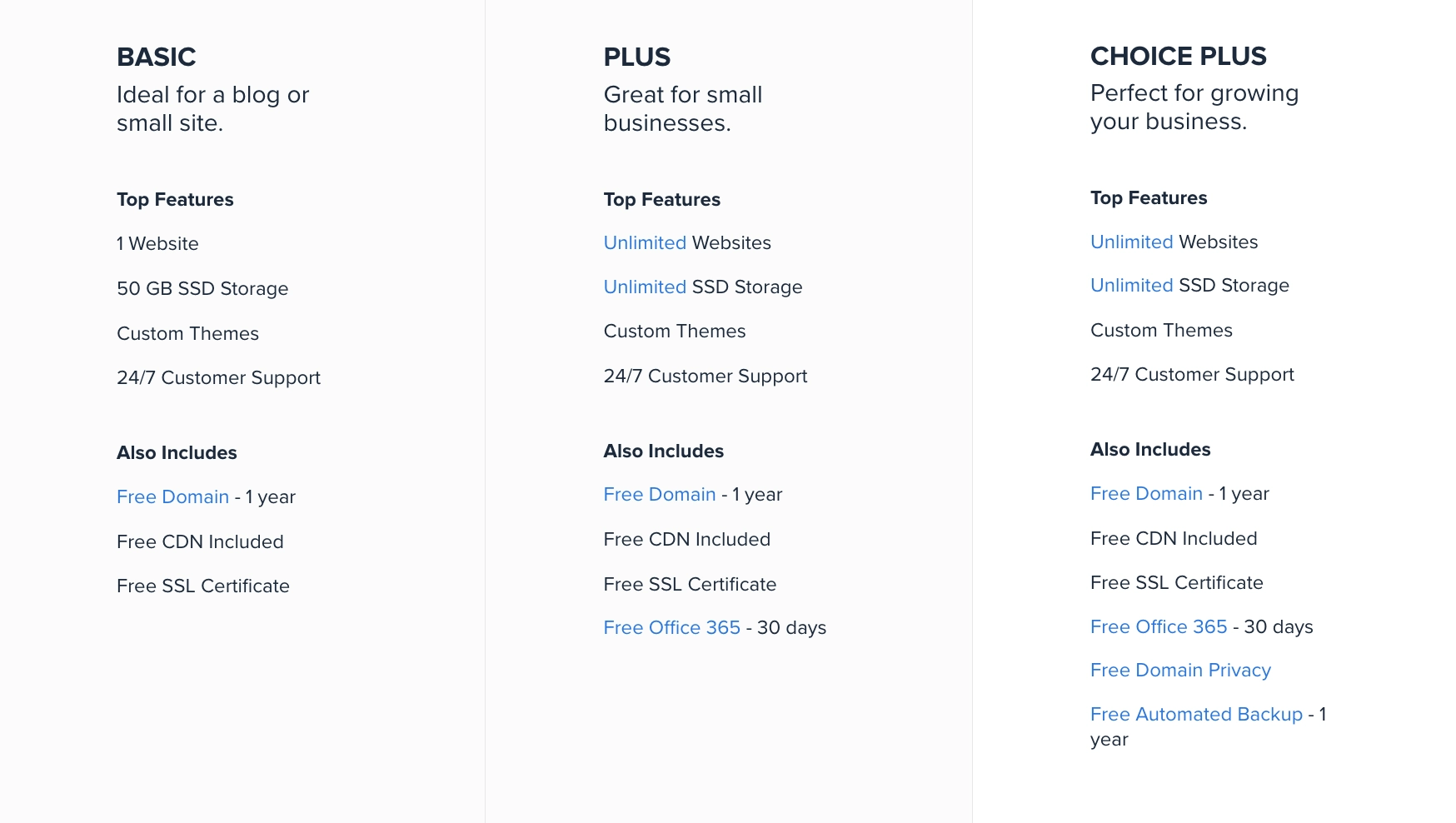
選択したら、ガイドに従ってサイトのドメイン名を選択し(無料で取得できます)、Bluehostアカウントを作成します。
2. BluehostWebsiteBuilderを起動します
Bluehost Webサイトホスティングを購入したら、ホスティングアカウントに新しいサイトを追加する必要があります。 これを支援するために、Bluehostには便利なセットアップウィザードが用意されています。
Bluehostは、最初にログインしたときにこれを自動的に起動する場合があります。起動しない場合は、Bluehostダッシュボードの[個人用サイト]領域に移動して、[サイトの追加]または[新しいサイトの作成]オプションをクリックできます。
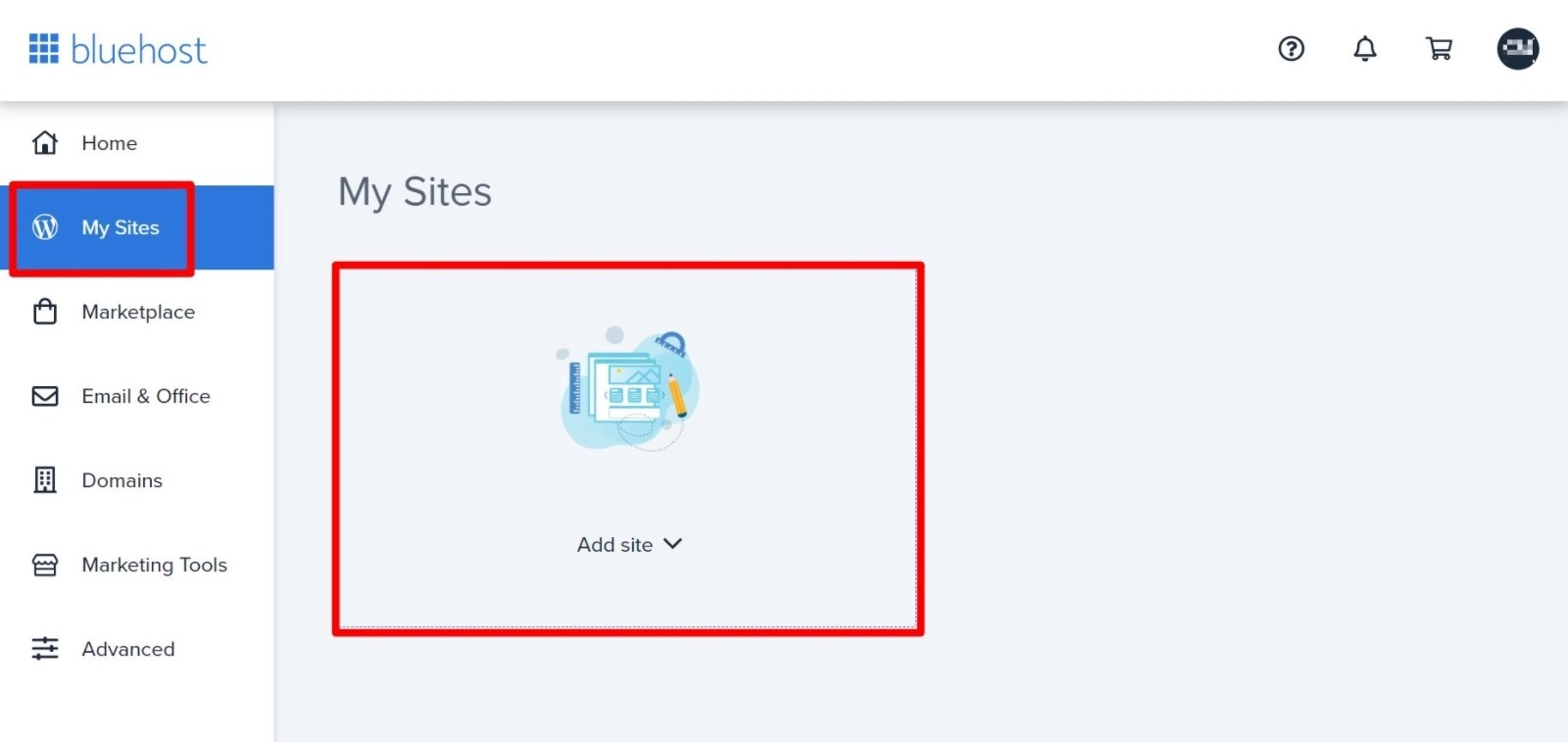
これを行うと、「通常の」WordPressインストールを作成するか、BluehostWebsiteBuilderを使用するかを選択できます。
明らかに、BluehostWebsiteBuilderでビルドを開始するオプションを選択することをお勧めします。
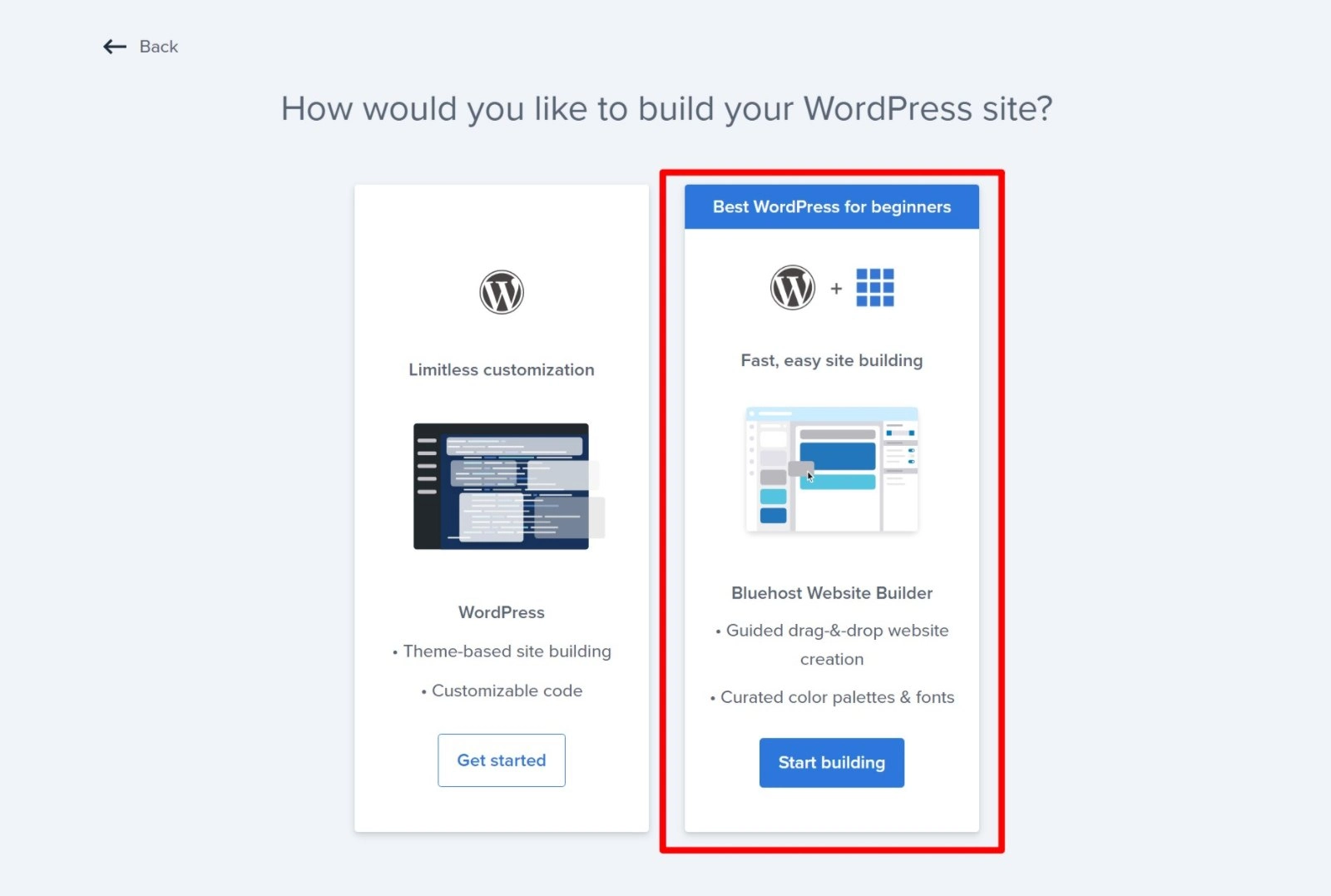
次に、このサイトに使用するドメイン名を選択します。これは、サインアップ時にBluehostから提供された無料のドメイン名である必要があります。
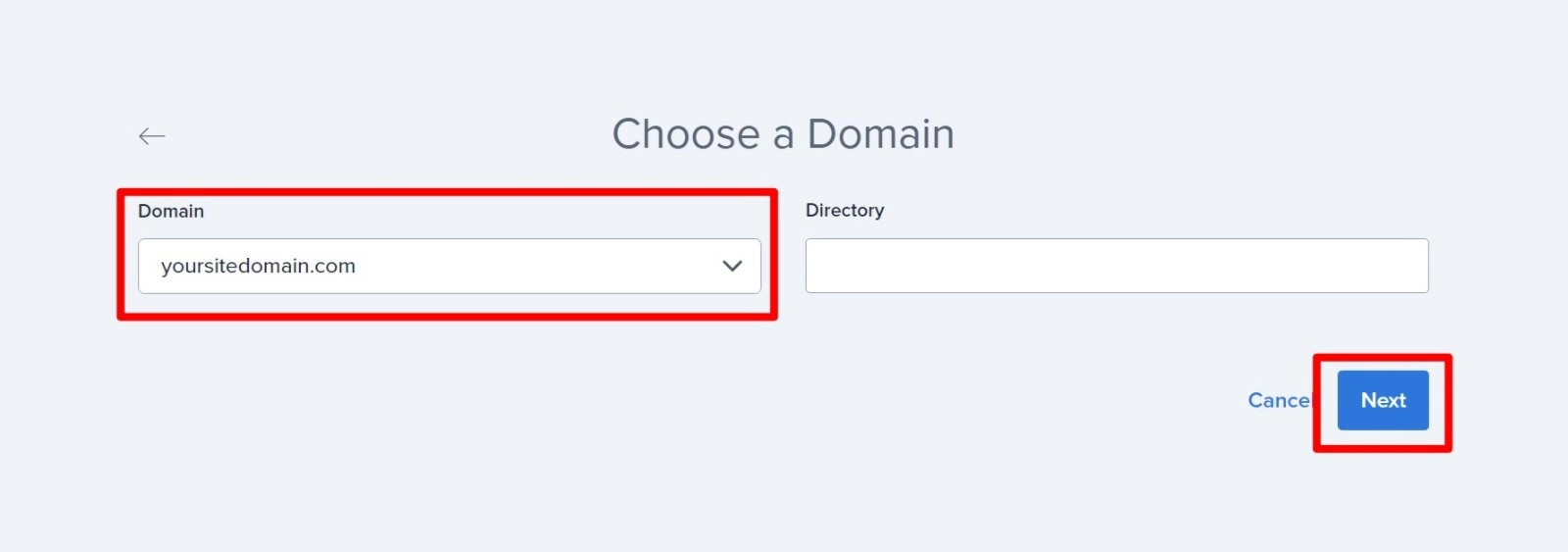
3. BluehostWebsiteBuilderのクイックスタート情報を入力します
これで、Bluehostは、Webサイトに関する情報の入力を求めるプロンプトを表示します。 あなたの答えは、Bluehostがサイトの基本的なデザイン、レイアウト、およびコンテンツを設定するのに役立ちます(もちろん、完全に編集することができます)。
あらかじめ設定されているキーワードから選択するか、サイトに関連するキーワードを入力することができます。 この例では、レストランのWebサイトを作成するので、そのキーワードを検索します。
キーワードを選択すると、BluehostWebsiteBuilderはキーワードに基づいてプレビューを自動的に更新します。
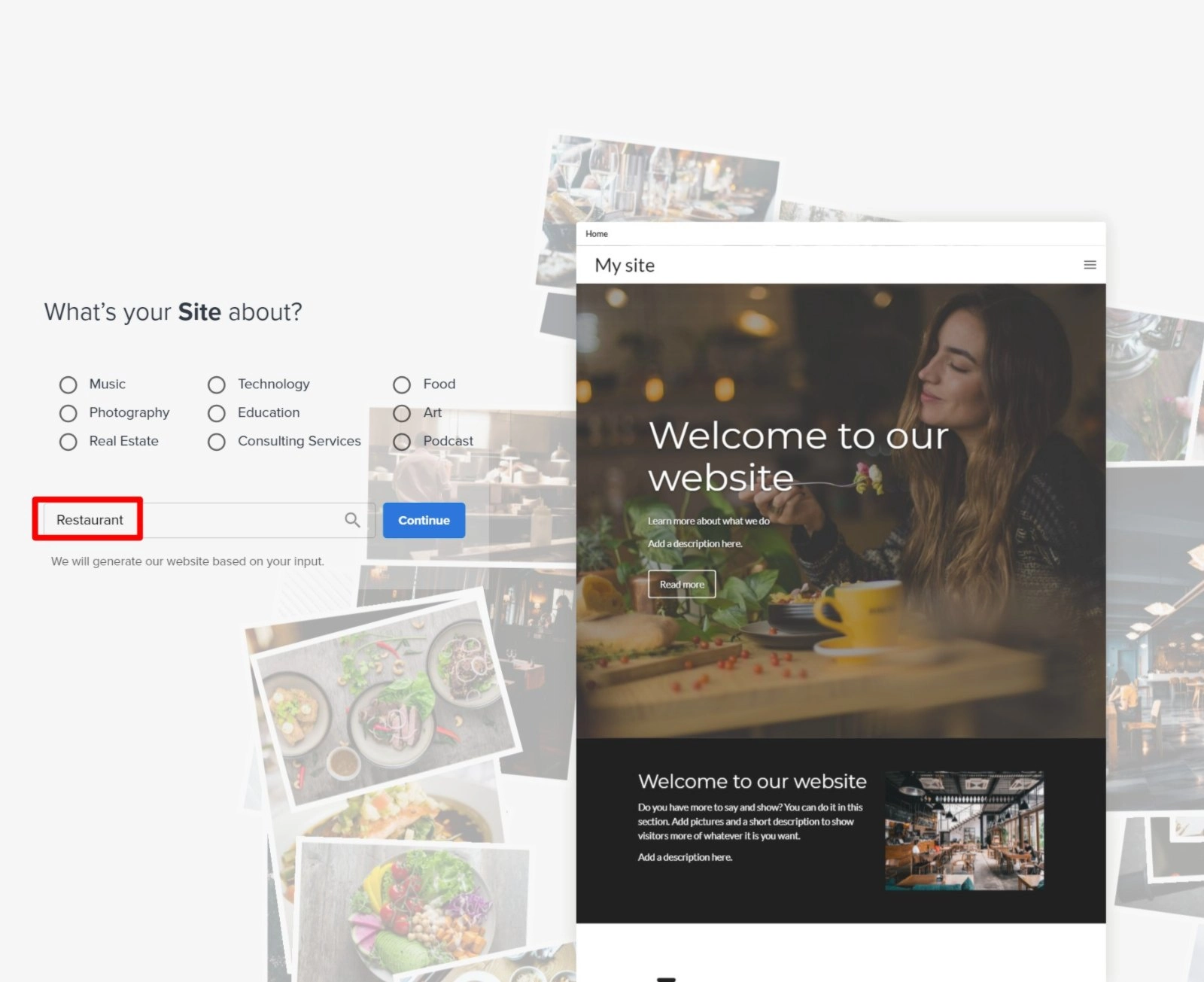
次に、[続行]をクリックします。
ここで、サイトの名前から始めて、いくつかの基本的な詳細を入力するように求められます。
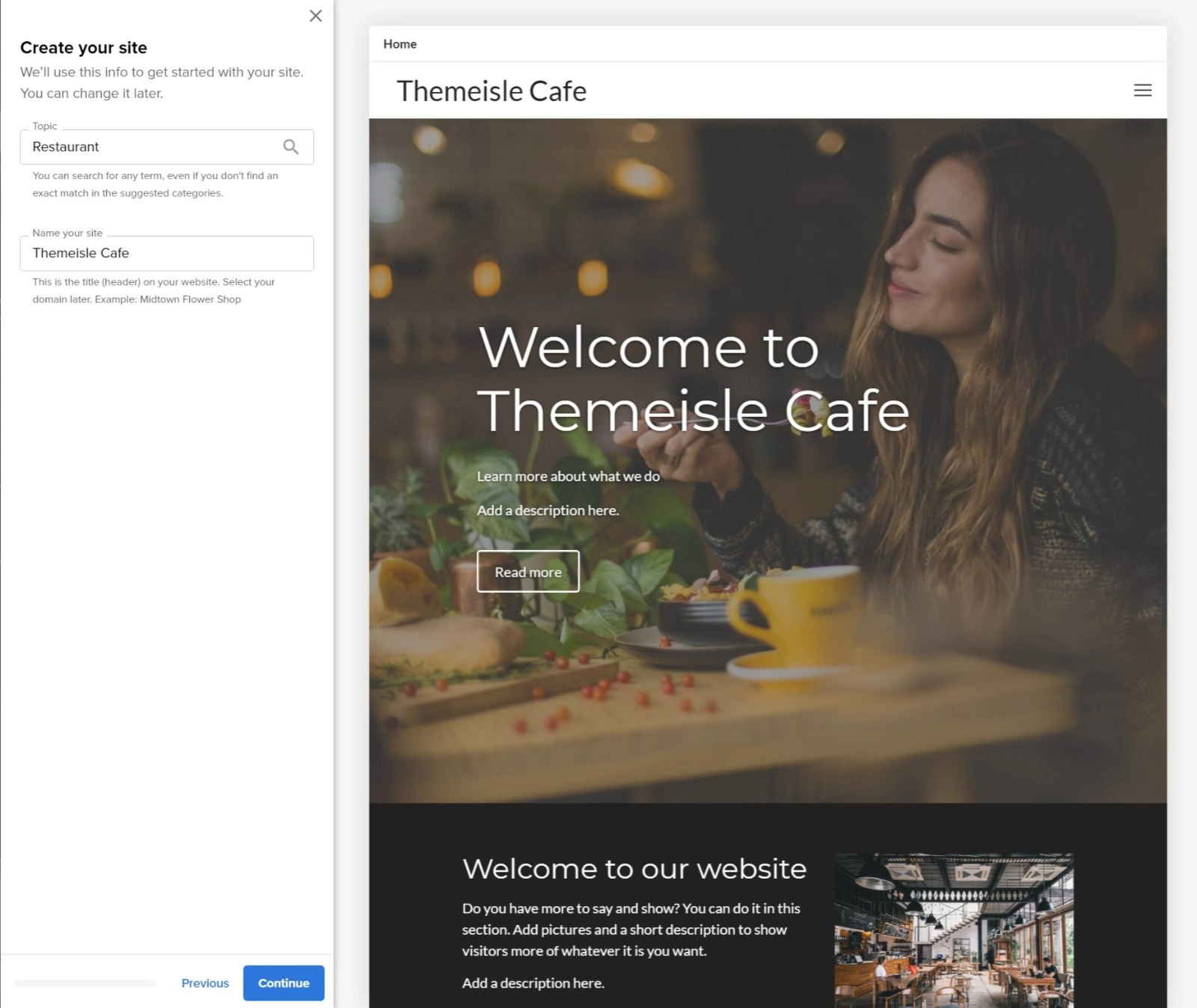
[続行]ボタンを使用して、次のステップに進みます。
すべてのステップのスクリーンショットを表示するわけではありませんが、このプロセスでは次のことを行います。
- 注目の表紙画像を選択してください。 自分の画像をアップロードするか、無料のストックフォトの1つを選ぶことができます。 また、この投稿でより多くの無料のストックフォトソースを見つけることができます。
- ロゴを追加します。 ロゴメーカー(無料のThemeisleロゴメーカーなど)を使用するか、専門家に支払いをしてロゴをデザインすることができます。
- フォントペアを選択します。 すでに一緒に機能するフォントをペアにしています。必要なのは、最も気に入ったペアを選択することだけです。
- サイトの色を選択します。 フォントと同様に、Bluehost Website Builderは、連携して機能する統一されたカラーパレットを自動的に提案します。ここでは、Webサイトの色を選択するためのいくつかの提案を示します。
- ナビゲーションスタイルを選択します。 訪問者がサイト内を移動するために使用するトップナビゲーションメニューを構成できます。
- 連絡先情報を追加します。 サイトのフッターに表示される連絡先情報を追加できます。
最後に到達したら、[完了]をクリックしてすべての選択を保存できます。

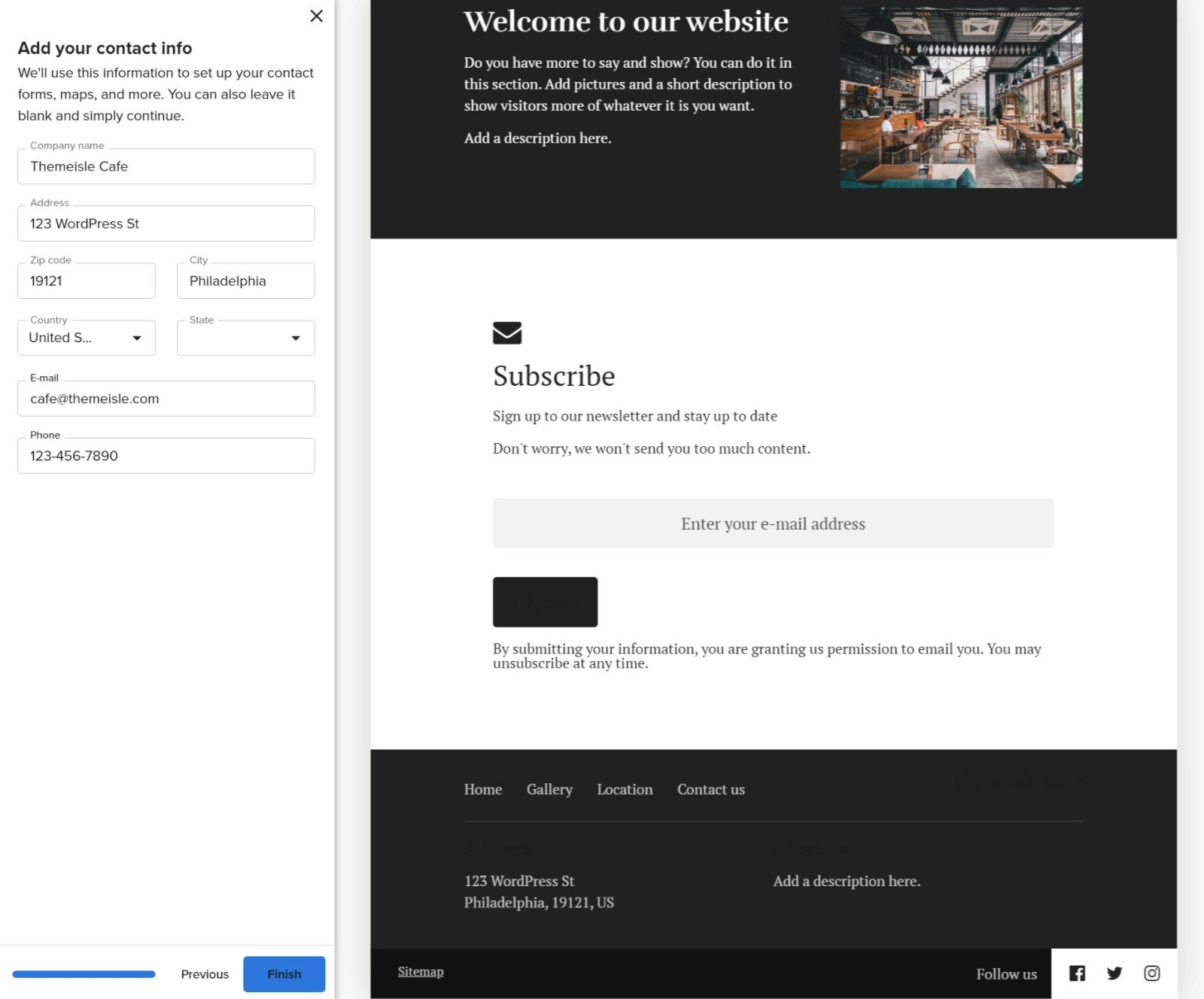
これで、Bluehostは、選択に基づいてサイトを作成します。
4.完全なインターフェイスを使用してサイトをさらにカスタマイズします
Bluehost Website Builderチュートリアルのこの時点で、基本的なWebサイトが機能しているはずです。 これで、Bluehostは、サイトを制御するためのより詳細なオプションにアクセスできる完全なWebサイトビルダーインターフェイスを起動します。
外観は次のとおりです。
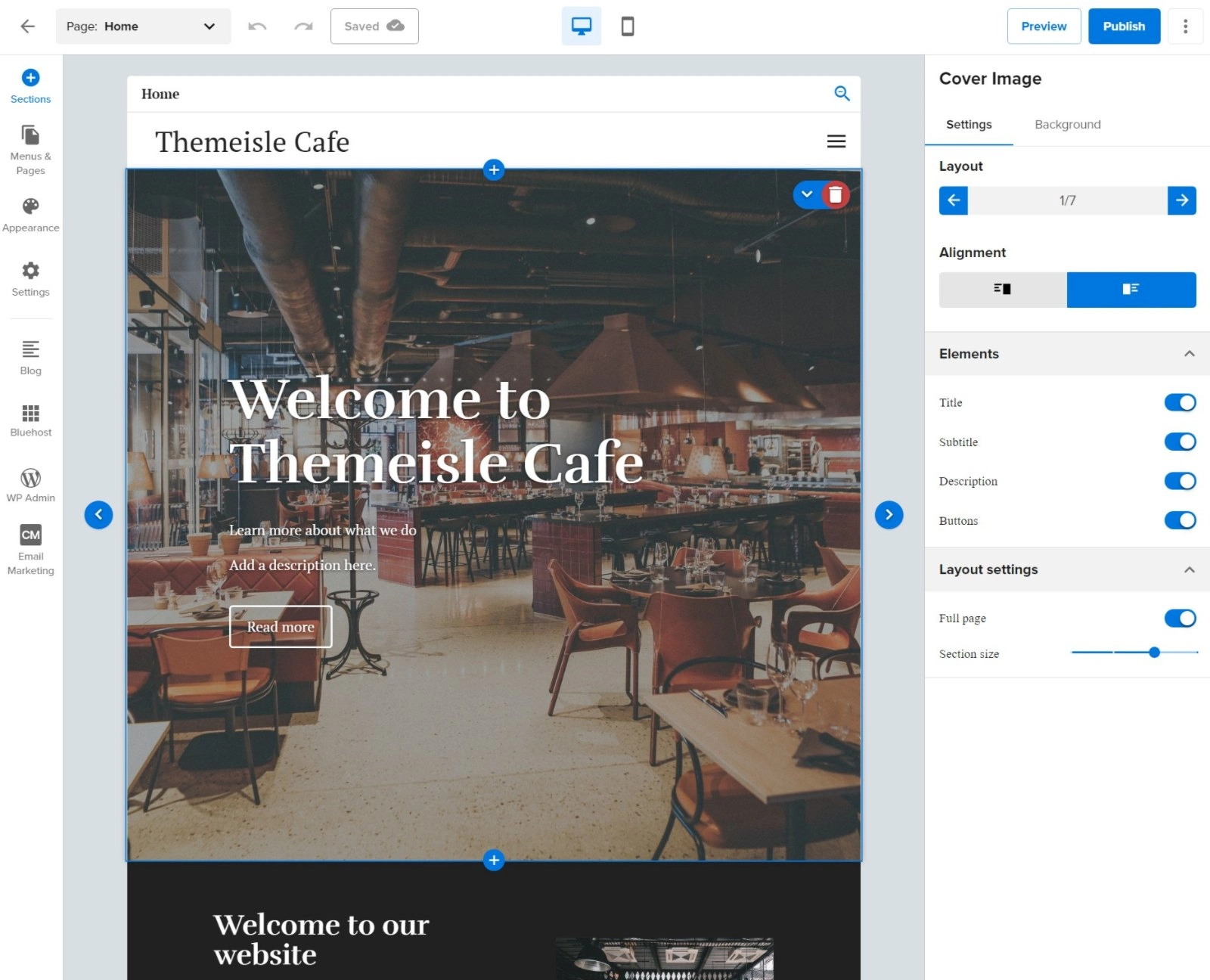
テキストなど、サイトのコンテンツをカスタマイズするには、ライブプレビューをクリックして、次のように入力します。
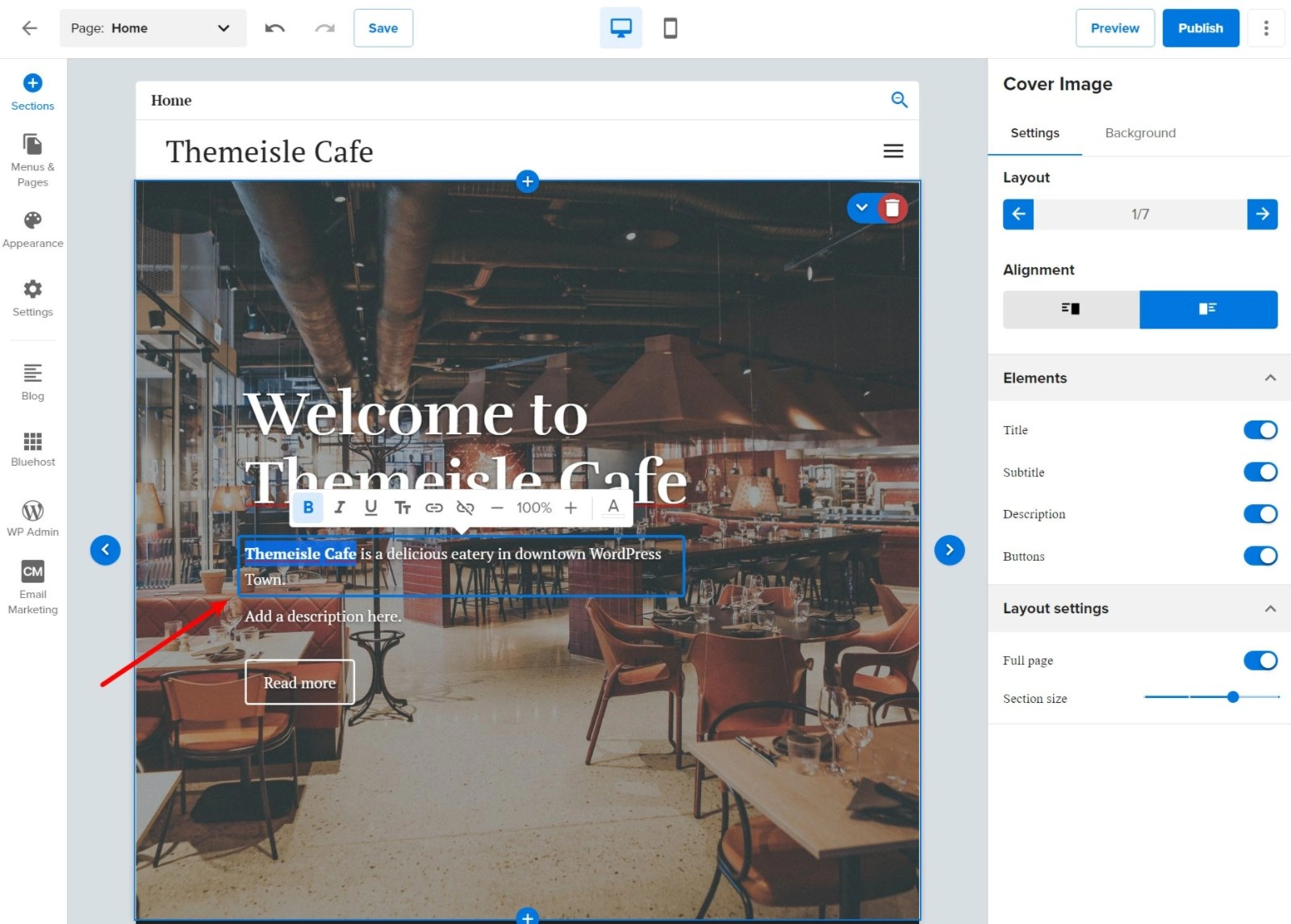
その他の設定については、サイドバーのオプションを使用できます。
Bluehost Website Builderは、「セクション」の原則に基づいて動作します。 コンテンツの各部分は個別のセクションです。 レゴのようなさまざまなセクションを組み合わせることで、ページのレイアウトを作成できます。
たとえば、「表紙の画像」セクションは、「ThemeisleCafeへようこそ」という大きなテキストを含む上部のセクションです。
さらに下にスクロールして[購読]セクションをクリックすると、サイドバーにその特定のセクションをカスタマイズするためのオプションが表示されます。
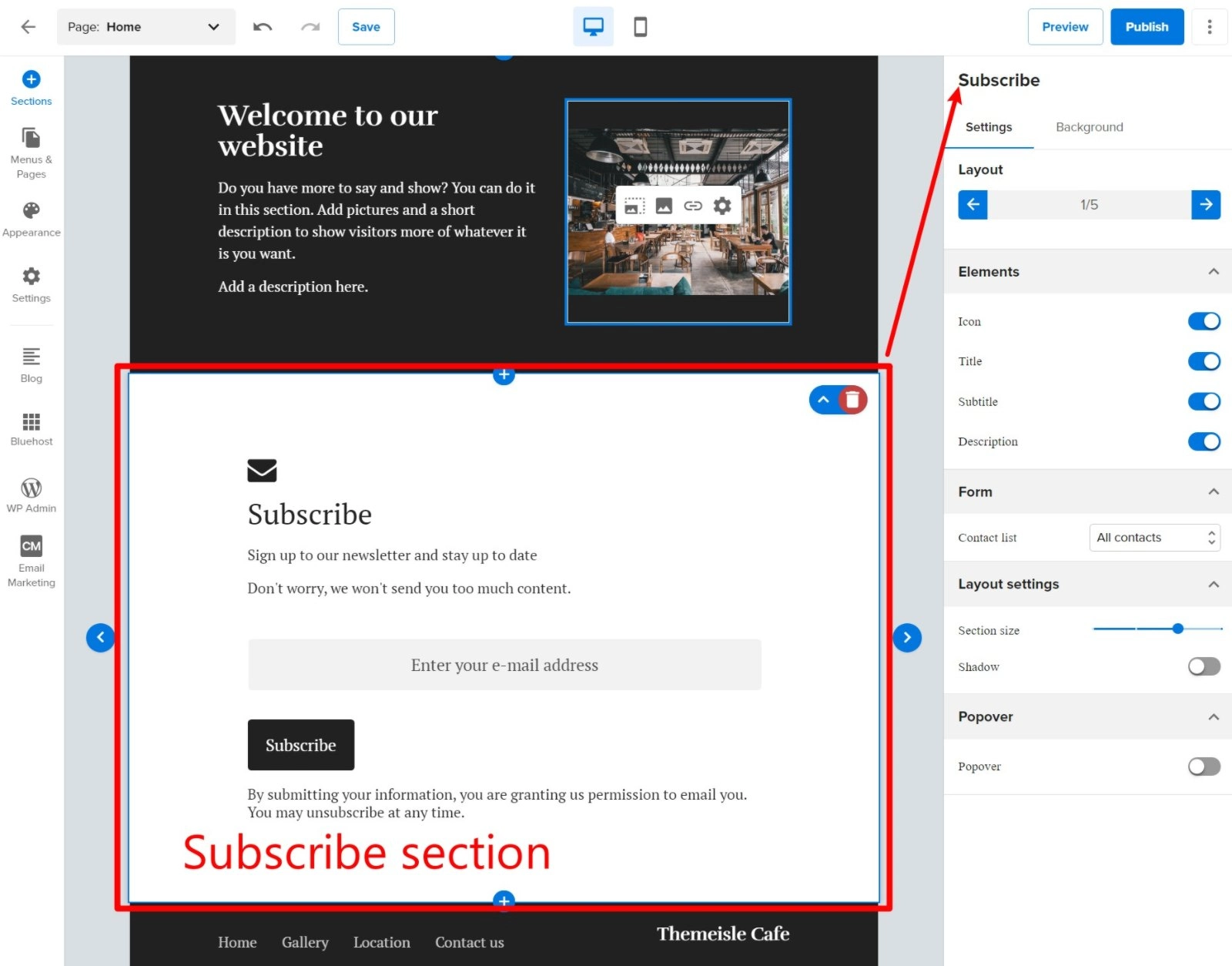
さらに情報を表示したい場合は、プラスアイコンをクリックしてページに新しいセクションを追加することもできます。 必要に応じて、さまざまな既成のセクションから選択できます。
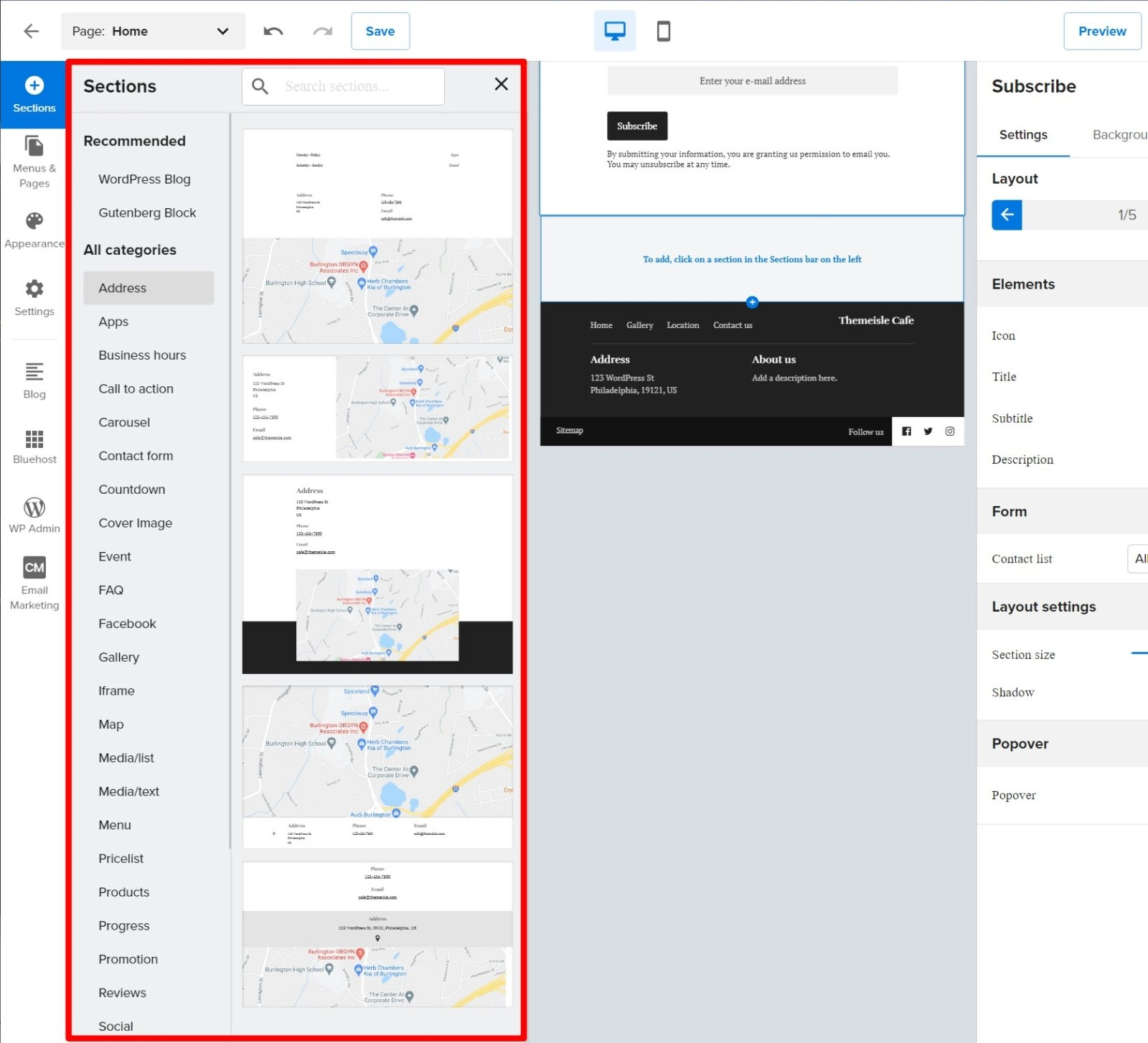
5.必要に応じて新しいページを追加します
Bluehost Website Builderは、選択したニッチに基づいてWebサイトのコアページを自動的に作成します。 たとえば、「場所」と「お問い合わせ」のページがあります。
さらにページを追加する場合は、[メニューとページ]セクションに移動し、[新しいページ]をクリックします。
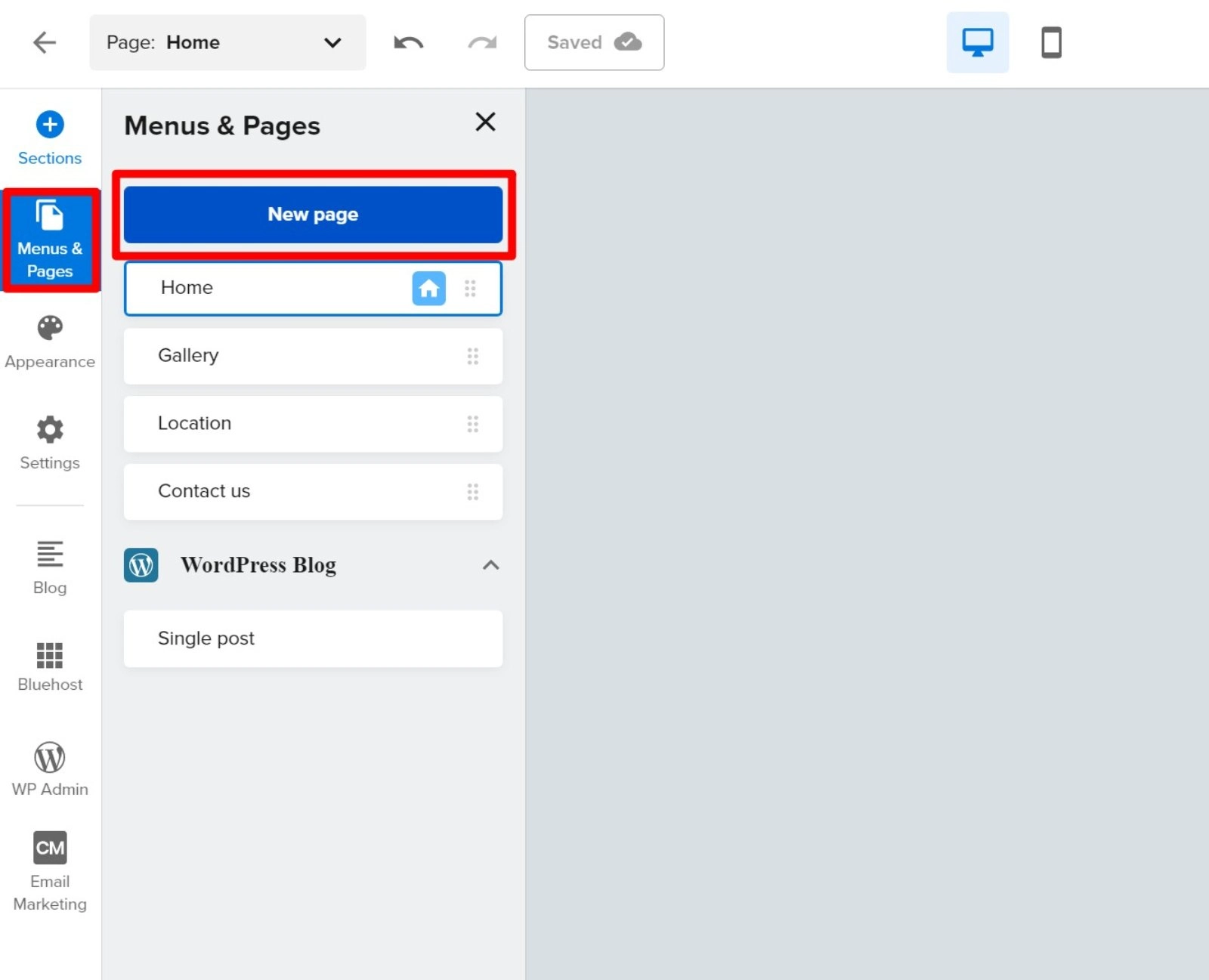
または、既存のページの1つをクリックして、そのコンテンツをカスタマイズすることもできます。
新しいページを追加すると、事前に作成されたページテンプレートから選択することも、最初から始めることもできます。 次に、上記で示したように、セクションを使用してページをデザインできるようになります。
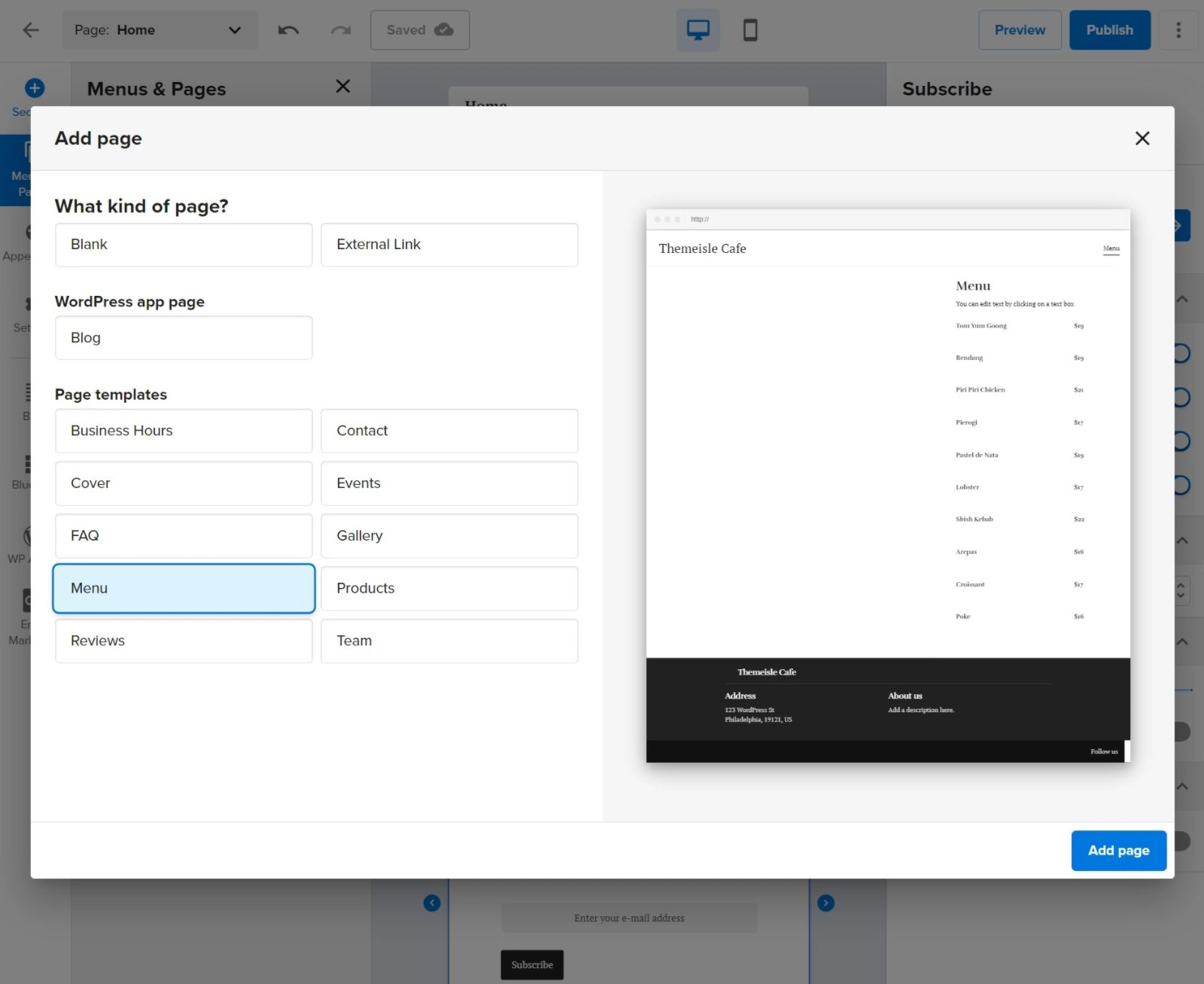
ブログを追加する場合は、サイドバーの[ブログ]オプションを選択することもできます。
6.他のBluehostWebサイトビルダーオプションを調べる
フルインターフェイスにはさまざまなオプションがあるため、BluehostWebsiteBuilderチュートリアルですべてのオプションを表示することはできません。
ただし、インターフェースを調べて、役立つ追加の設定があるかどうかを確認することをお勧めします。 Bluehost Website Builderは、視覚的なリアルタイムプレビューを提供するため、変更を加えるとすぐに変更が表示されます。
上部のメニューを使用してアクションを簡単に元に戻す/やり直すこともできるため、間違えた場合はいつでも変更を元に戻すことができます。
7. WordPressダッシュボードを開いて、さらにカスタマイズします
前述したように、Bluehost Website Builderの優れた点の1つは、WordPressに基づいていることです。 つまり、柔軟性を高めたい場合は、いつでも完全なWordPressダッシュボードを開くことができます。
これを行うには、BluehostWebサイトビルダーの[ WP管理]オプションをクリックします。
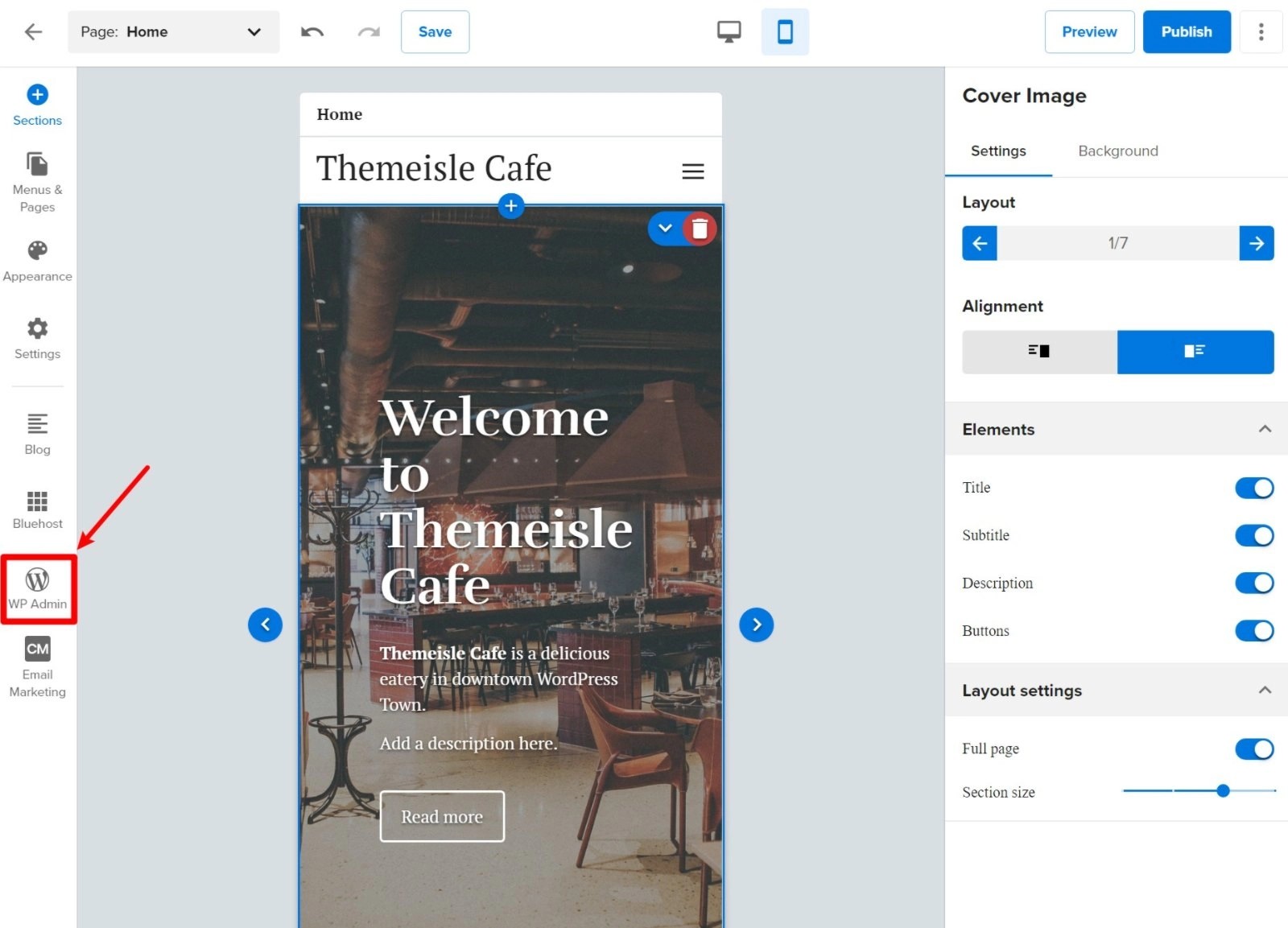
次に、通常のWordPressダッシュボードが表示されます。次のようになります。
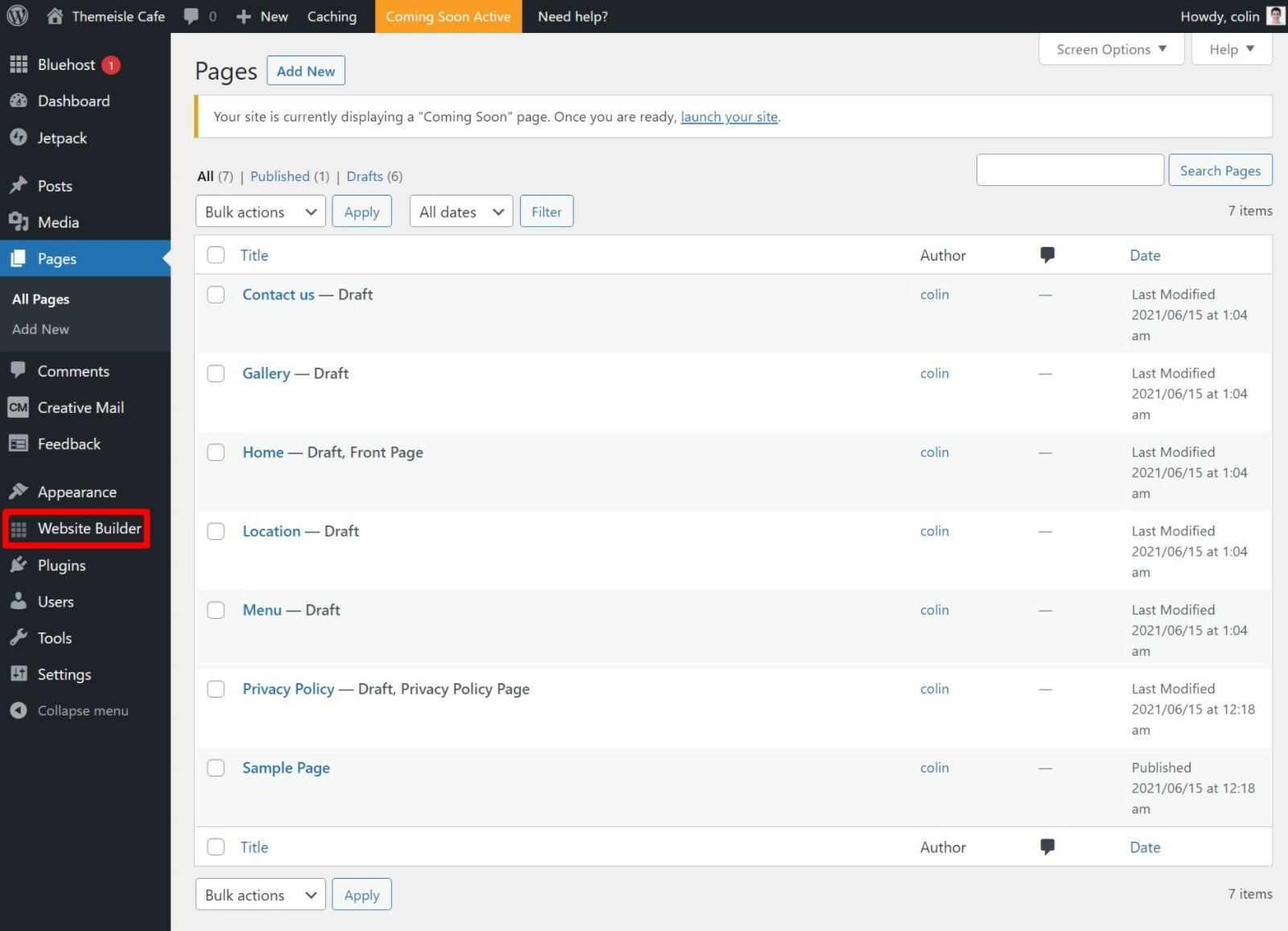
WordPressダッシュボード(上で強調表示されている)の[ Webサイトビルダー]リンクをクリックすると、いつでも完全なWebサイトビルダーに戻ることができます。
補足– Bluehost Website BuilderがWordPressとどのように統合されているのか疑問に思っている場合、技術的には単なるテーマです。 つまり、ダッシュボードでテーマを変更しないようにする必要があります。これにより、Webサイトビルダーのテーマを再度アクティブ化するまで、Webサイトビルダーが機能しなくなります。
今すぐBluehostWebsiteBuilderを始めましょう
Bluehost Website Builderは、初心者向けのWebサイト作成方法を提供します。 他のウェブサイトビルダーと比較して、それの良いところは、それがまだワードプレスに基づいているということです。つまり、ウェブサイトビルダーのシンプルさでワードプレスソフトウェアの柔軟性を得ることができます。
Bluehost Website Builderは、BluehostのWordPressホスティングプランのいずれかで利用できるため、月額わずか数ドルで開始できます。
まず、Bluehostホスティングを今すぐ購入し、サイトを追加するときにBluehost Website Builderを選択し、このチュートリアルに従ってサイトを起動します。
Bluehost Website Builderチュートリアルについてまだ質問がありますか? コメントで教えてください!
無料ガイド
スピードアップするための5つの重要なヒント
あなたのWordPressサイト
読み込み時間を50〜80%短縮します
簡単なヒントに従うだけです。
無料ガイドをダウンロード*この投稿にはアフィリエイトリンクが含まれています。つまり、製品リンクの1つをクリックしてから製品を購入すると、手数料が発生します。 でも心配はいりません。標準の金額を支払うので、費用はかかりません。
